藍屏代碼0xc0000001完美解決win10
小伙伴們在使用電腦的時候出現(xiàn)藍屏錯誤代碼0xc0000001是很常見的問題,我們可以通過電腦自帶的修復功能修復它,只要根據(jù)下面的流程進行操作即可解決。
藍屏代碼0xc0000001完美解決:方法一:
1、首先使用電腦系統(tǒng)自帶的修復功能,長按開機鍵強制電腦關(guān)機。
注:如果有重要的資料請先提前備份好,否則會被全部刪除。

2、關(guān)機后,點擊一電源鍵再次開機,顯示桌面后,再次按住電源鍵強制關(guān)機。
3、然后再次開機,出現(xiàn)桌面再次強制關(guān)機,如此重復3次操作后,
會出現(xiàn)“請稍后,正在準備自動修復”的提示。我們就不需要再次重啟了。
大家也可以在啟動的時候按住“shift+F8”來打開進入恢復的界面。

4、然后會出現(xiàn)一些選項,我們選擇“高級選項”

5、再選擇“疑難解答”
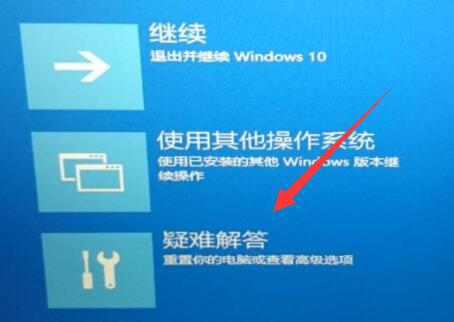
6、再打開一次“高級選項”
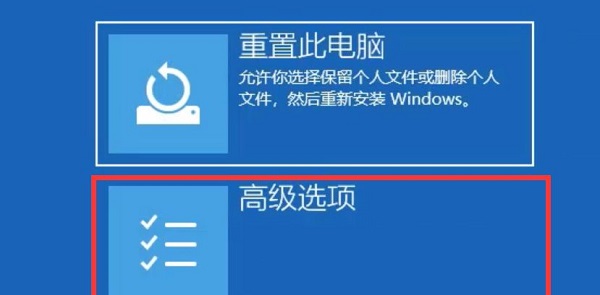
7、最后使用其中的“系統(tǒng)還原”功能還原即可解決。
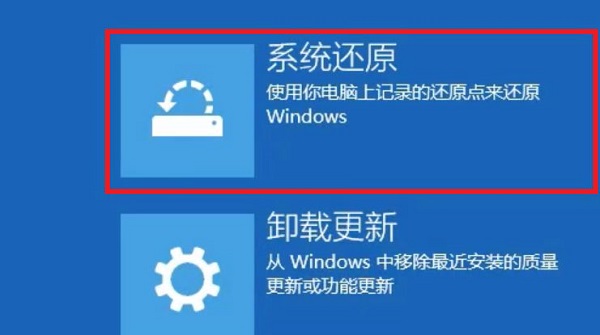
方法二:
1、如果還是不行,使用上面的操作回到剛剛的界面。
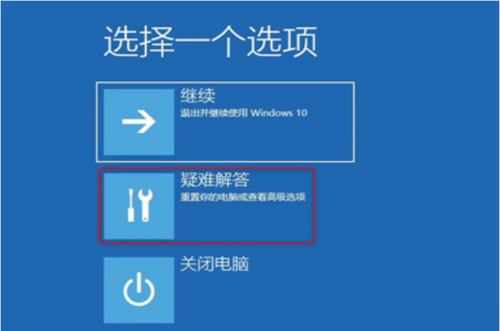
2、這次我們選擇高級選項里的“啟動設(shè)置”
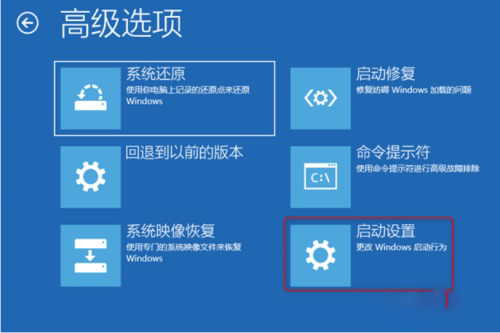
3、等到重啟完成后進入啟動設(shè)置菜單,選擇“啟用安全模式”。
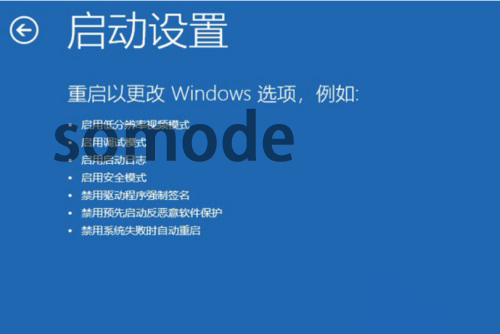
4、最后按下“win+i”打開設(shè)置選擇“應用”。
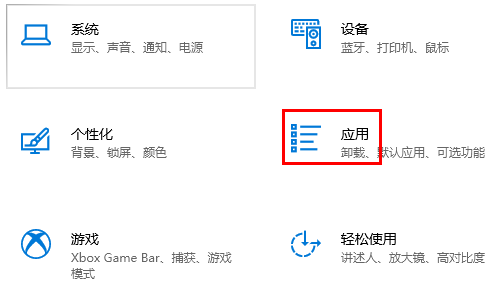
5、然后點擊左側(cè)的“應用和功能”,將最近下載的軟件卸載即可。
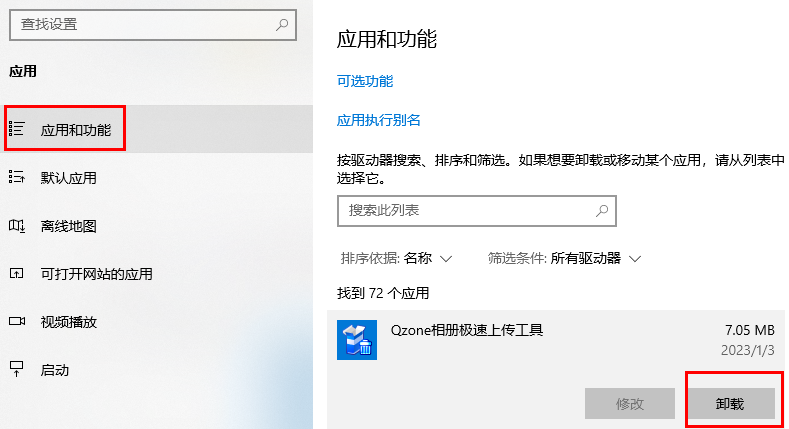
方法三:
1、首先我們需要準備一塊系統(tǒng)u盤,然后下載一個win10系統(tǒng)將它放到u盤中。

win10正版系統(tǒng)
兼容性強不藍屏
一鍵安裝教程
table tbody tr td button{background: #4E9FF7;border:none;border-radius: 4px;padding: 5px 16px;display: inline-block;vertical-align: text-top;}table tbody tr td button a{border:none;color: #fff;}詳情2、準備完畢后,將u盤插入到我們的電腦中。使用熱鍵進入bios設(shè)置,將u盤設(shè)置為第一啟動。

3、接著會進入windows10安裝界面,點擊左下角的“修復計算機”
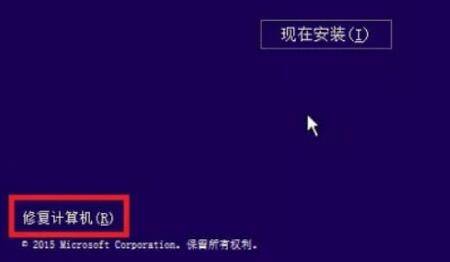
4、然后在其中選擇“啟動修復”,等待windows自動修復就可以解決藍屏0xc0000001代碼問題了。
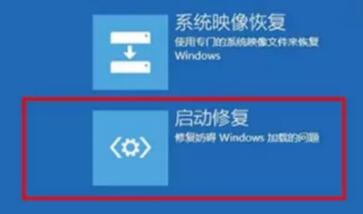
以上就是藍屏代碼0xc0000001完美解決win10的全部內(nèi)容,望能這篇藍屏代碼0xc0000001完美解決win10可以幫助您解決問題,能夠解決大家的實際問題是好吧啦網(wǎng)一直努力的方向和目標。
相關(guān)文章:
1. deepin文件有個鎖頭怎么刪除? deepin刪除帶鎖頭文件的技巧2. Mac無線網(wǎng)絡(luò)怎么設(shè)置?蘋果Mac電腦無線網(wǎng)絡(luò)設(shè)置教程3. deepin linux怎么切換到root權(quán)限? Deepin切換root用戶的技巧4. 深度操作系統(tǒng)20.5發(fā)布 deepin 20.5更新內(nèi)容匯總5. mac安全模式怎么進入? Mac系統(tǒng)進入安全模式方法6. 在FreeBSD 8.1下搭建Git服務器步驟7. Linux Mint系統(tǒng)輸入法怎么刪除? Linux Mint刪除多余輸入法的技巧8. 微軟Win11專業(yè)版即將默認禁用 SMB 來賓認證服務9. Win11 正式版 Build 22621.1105一月累積更新補丁KB5022303發(fā)布(附完整更新日志)10. 深度操作系統(tǒng)Deepin20.2.1發(fā)布(附下載和更新日志)

 網(wǎng)公網(wǎng)安備
網(wǎng)公網(wǎng)安備